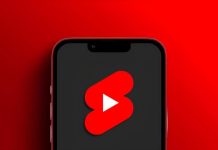La versione è la 1803, ma è ormai meglio conosciuta come April 2018 Update. Microsoft voleva forse inizialmente comunicare l’intenzione di pubblicare regolari aggiornamenti stagionali: dopo il Fall update di Autunno, ecco lo Spring Update di primavera. All’ultimo momento, però, l’aggiornamento è diventato noto come un semplice April 2018 Update ed è quindi con questo nome che dobbiamo cercarlo. Abbiamo attivato gli aggiornamenti automatici? Il nostro computer dovrebbe avere già provveduto, senza chiederci nulla, al download e all’installazione. Se così non fosse, non preoccupiamoci; Microsoft rende gli aggiornamenti disponibili gradualmente e può essere che ci sia da aspettare qualche settimana perché accada. Nel caso in cui avessimo fretta di toccare con mano le ultime novità, possiamo provare a forzare un po’ la mano e tentare un paio di
vie alternative: lo strumento di aggiornamento e il sito di Microsoft.
1. Il modo più semplice per controllare la disponibilità di nuovi aggiornamenti non ancora installati è usare lo strumento Windows Update, che si trova nel menu delle Impostazioni.
2. Facciamo clic su Verifica disponibilità aggiornamenti. Windows cercherà quelli disponibili e, se presenti, li scaricherà. Controlliamo anche la Cronologia aggiornamenti installati.
3. Se Windows non trova l’aggiornamento Aprile 2018, possiamo provare direttamente alla pagina ufficiale di Microsoft, all’indirizzo https://www.microsoft.com/it-it/software-download/windows10ISO?tduid=(54fdd8c8b9d36a921dbb91dd4d9c55fb)(193031)(1846393)(77649X1535524Xb50e8f7e4e5fdbb16c06cabeca6df859)() e fare clic su Aggiorna ora.
4. Dopo aver cliccato sul comando, il sistema ci fornirà le solite opzioni in basso nella finestra, permettendoci di eseguire subito l’aggiornamento o di salvarlo per installarlo in seguito.